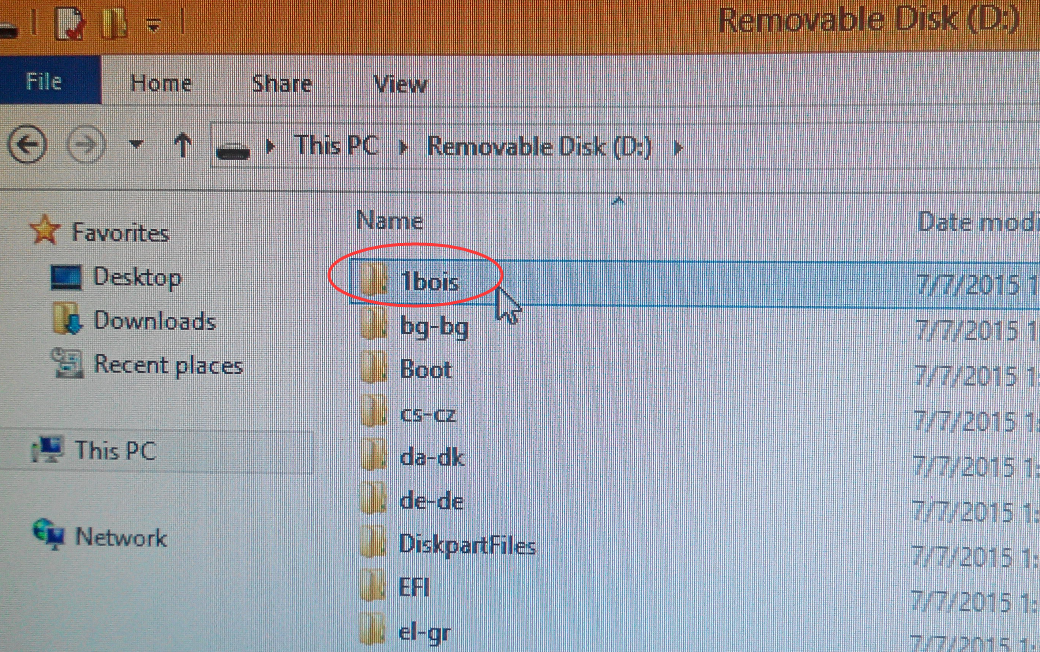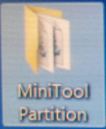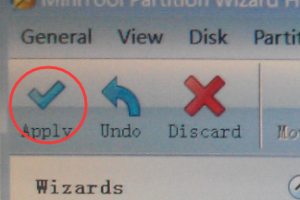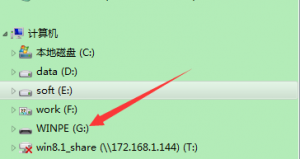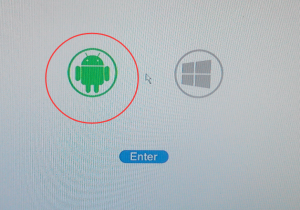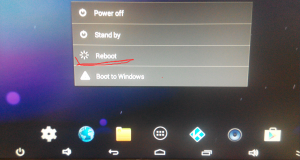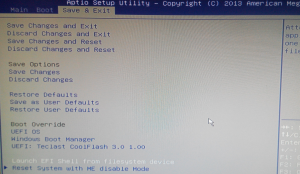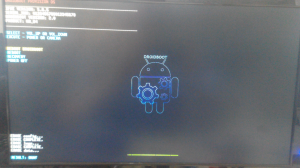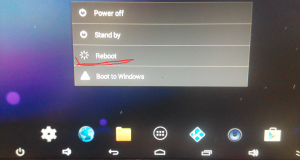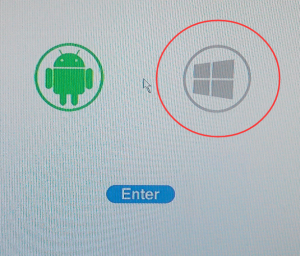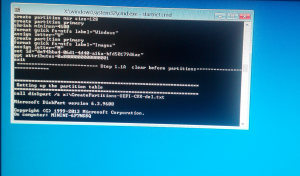こんにちは, ここでファームウェアを共有できることを嬉しく思います アイノールミニPC II.
ここからダウンロードしてください: アイノール ミニ PC II Windows 8.1 ファームウェア & アイノール ミニ PC II Android 4.4 ファームウェア
準備する:
1、USB ディスク 2 枚(Android ディスク用に 1 つ , Windows 用のもう 1 つのディスク) そしてキーボードが1つ , マウス 1 匹(USBハブを使って接続したほうがいいです) 使用されます.
2、USBディスクの作成:
あ、Androidディスクの場合:
ある、Android ディスクを接続した後 , このフォルダに入ります(当社が提供する)
b、PartitionWizard.exeを見つけて開きます,インターフェースは次のように表示されます:
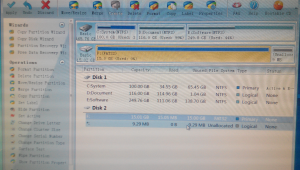
c、クリック 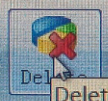 Androidディスクを削除するボタン.
Androidディスクを削除するボタン.
d、そしてボタン 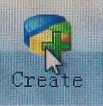 新しいディスクを作成するにはクリックする必要があります:
新しいディスクを作成するにはクリックする必要があります:
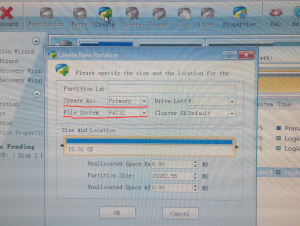
(赤い線で描かれたオプションは上に設定する必要があります,1 つはプライマリです,1つはFAT32です)
e、「OK」をクリックします.
f、最後に「適用」をクリックします。” 設定を適用するには.
B、Windowsディスクの作成:
Windowsディスクの作成方法はAndroidディスクの作成方法と同じです。,唯一の違いは、Windows ディスクのファイル システムが NTFS であることです。:
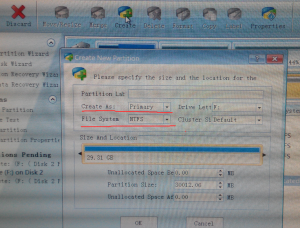 (赤い線で描かれたオプションは上に設定する必要があります,1 つはプライマリです, 1つはNTFSです)
(赤い線で描かれたオプションは上に設定する必要があります,1 つはプライマリです, 1つはNTFSです)
次に、Windows ディスクの名前を「WINPE」に変更します。,このような:
OSファームウェアのアップデート
1、Android フォルダー内のすべてのファイルを Android ディスクのルート ディレクトリにコピーします。 , 窓も同じです.
あ、Android OSを最初にインストールする必要があります :
ある、Android ディスクをターゲット ボードに接続します。,ボード内のシステムがデュアル OS の場合,一度Android OSを使用する必要があります:
b、アンドロイドOSの場合, 電源ボタンをクリックし、「再起動」を選択します” 再起動する:
c、再起動後 , 次のようにロゴが表示されます, 
, 「Esc」を押してください” キーボードを押してBOISセットアップインターフェイスに移動します:
d、BOISインターフェース内 , を選択します “ ファイル システム デバイスから EFI を起動する ” オプション ,キーボードの Enter キーを押して Android OS をインストールします:
ある,Windows ディスクをターゲット ボードに接続します。:
b , アンドロイドOSで,システムを再起動します:
c、以下のインターフェースが表示されます,キーボードの左キーを押します,Windowsアイコンを選択します,Enter キーを押して続行します:
d、次に、Windowsのインストールインターフェイスに進みます,終わるまで待ってください:
BOISファームウェアをアップデートする
PS: 合法的な Windows で bois ファームウェアをアップデートしないでください。 8.1 OS , その中の鍵が失われるでしょう , そしてそれは修理不可能です.
ある , Windowsのインストールが完了したら,Windows システムに入る,WindowsのUSBディスクを開きます:
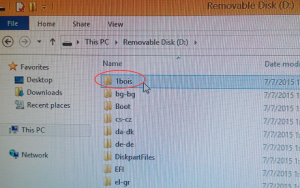
b , BOISフォルダーに移動します,run.bat ファイルを見つけます, 右クリックして選択“ 管理者として実行 ” オプション, run.bat ファイルを実行するには.
c、BOISのアップデートが完了したら, 自動的に再起動されます.